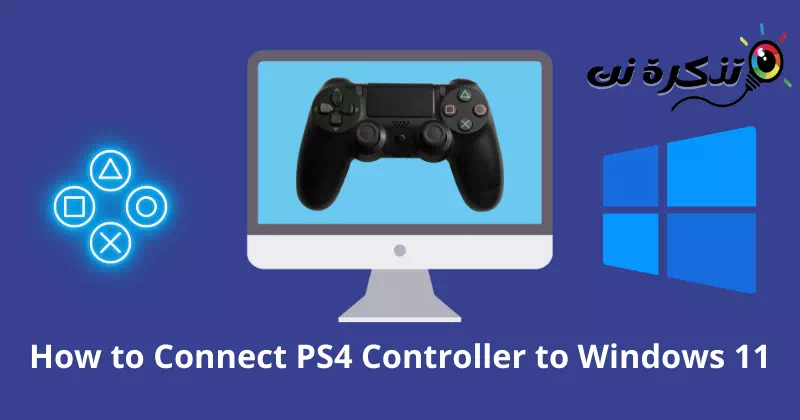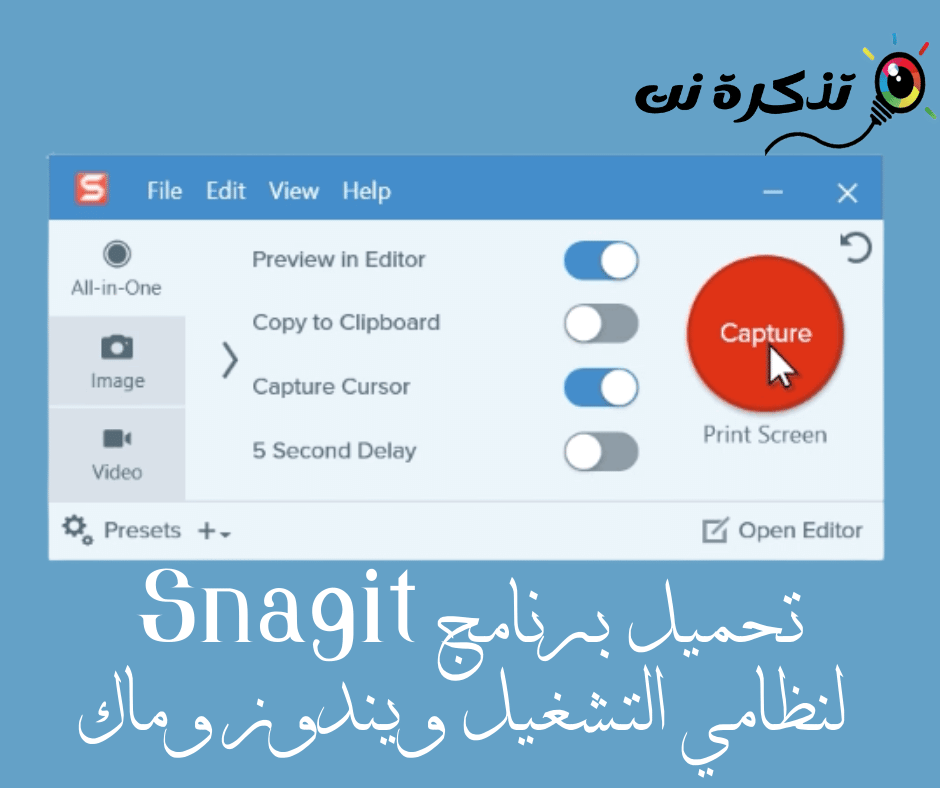надтай танилцаарай PS4 хянагчийг Windows 11 үйлдлийн системтэй хэрхэн яаж холбох вэ?.
Тоглоомын консол нь компьютерийн гар, хулгана дээр тоглохоос илүү эргономик бөгөөд ихэвчлэн илүү тухтай байдаг нь эргэлзээгүй. Байршлын товчлуураар тоглоомыг удирдахад хялбар болно. Тиймээс, компьютерийн тоглогчид үргэлж гайхалтай туршлагыг мэдрэхийн тулд тусгай зориулалтын гадаад хянагчийг илүүд үздэг.
ХосШок 4 Энэ бол PlayStation-ын үндсэн консолуудын нэг юм. Түүний зөн совингийн дизайн, тав тухтай байдал нь ердөө л гайхалтай юм. Гэсэн хэдий ч олон компьютер тоглогчид энэ консолыг Windows 11-тэй холбож чадахгүй.
Би чамайг тэдний нэг гэж бодож байна. Тиймээс санаа зовох хэрэггүй; Бидэнд энэ ноцтой асуудлыг шийдэх олон арга бий. Энэ талаар дэлгэрэнгүй гарын авлага энд байна DualShock 4 хянагчийг Windows 11-тэй хэрхэн холбох вэ дагах.
DualShock 4 нь Windows 11-тэй нийцдэг
гэх мэт асуултуудыг бид байнга хардаг Windows 11 нь DualShock 4-ийг дэмждэг үү эсвэл тохирох уу?. Гэсэн хэдий ч шууд хариулт нь ийм байна Windows 11 нь DualShock 4-ийг дэмждэг.
Гэхдээ эдгээр хоёр төхөөрөмжийн нийцтэй байдлын тухайд энэ нь тийм ч ягаан биш юм. DS4 нь зарим тоглоомыг дэмждэггүй үед та бухимдаж магадгүй. Windows өөрийн гэсэн консолтой л бол тэд консолыг илүүд үздэг Xbox Windows 10 болон 11 үйлдлийн системтэй нийцтэй байхын тулд.
Гэсэн хэдий ч хуучирсан bluetooth драйвер нь буруу холболтод гол үүрэг гүйцэтгэдэг. Тиймээс, bluetooth-ийн драйверийг дагаж мөрдөх нь таны дагаж мөрдөх хамгийн сайн зан үйлийн нэг юм.
DualShock 4 хянагчийг Windows 11-тэй хэрхэн холбох вэ
Windows 11 нь тоглоомчдын хувьд маш их төвлөрсөн систем учраас тоглоом тоглоход хангалттай ухаалаг юм. Энэ нь ямар ч гадаад төхөөрөмжтэй холбогдох гүн чадвартай. DualShock 4 хянагчаа Windows 11-тэй холбохын тулд хийх маш энгийн үйл явц энд байна.
1. Bluetooth ашиглан DualShock 4-ийг Windows 11-тэй холбох алхмууд
Хэрэв таны системд Bluetooth байгаа бол та консолыг хялбархан холбож болно. Ихэнх системүүд нь Bluetooth-тэй байдаг тул санаа зовох хэрэггүй.
Нэгдүгээр хэсэг
Энд бид DS4-ийг Windows 11-тэй холбох алхмуудыг харуулах болно.
- товчин дээр дарна уу Windows.
- Дараа нь дарна ууТохиргооТохиргоо руу нэвтрэх.
- Дараа нь дарна ууBluetooth ба төхөөрөмжүүдbluetooth болон төхөөрөмжүүдэд хандах.
- яг одоо Bluetooth-г асаана уу Шилжүүлэгч товчийг дарна уу.
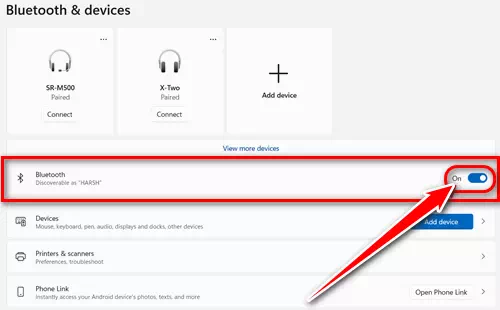
Windows 11 дээр bluetooth-ийг асаана уу - Дараа нь, DS4 консолыг ав , миний товчлуурыг дарна уу эзлэх хувь و PS гэрэл анивчих хүртэл хэсэг хугацаанд. Гэрэл анивчих нь шинэ төхөөрөмж хайсан гэсэн үг.

Хуваалцах болон PS товчийг гэрэл анивчтал хэсэг хугацаанд барина уу - Дараа нь "Систем" дээр дарна уу.Төхөөрөмж нэмэхтөхөөрөмж нэмэх.

Төхөөрөмж нэмэх дээр дарна уу - мөн сонгох "Bluetooth".
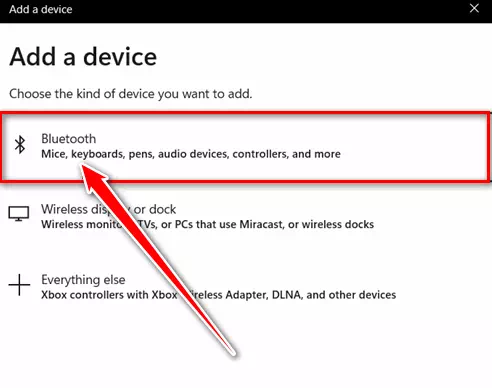
Bluetooth сонгоно уу - Одоо сонго Хяналтын нэгж.
- хүргэх болно таны DS4 хянагч таны Windows 11 систем.
Хоёр дахь хэсэг
Өмнө дурьдсанчлан, хуучирсан драйвер нь төхөөрөмжийг холбохыг зөвшөөрөхгүй. Bluetooth драйверийг шинэчлэх нь асуудлыг шийдэж чадна. Та дараах зүйлийг дагаж мөрдөх ёстой.
- товчин дээр дарна уу Windows.
- Дараа нь Хайх тухай "Төхөөрөмжийн менежерТөхөөрөмжийн менежерт хандахын тулд дарна ууНээлттэйүүнийг нээх.

Windows товчийг дараад Төхөөрөмжийн Менежерийг хайж олоорой - яг одоо Хайх тухай "Bluetooth, дээр дарна уу сумны тэмдэг. чи авах болно bluetooth жагсаалт.
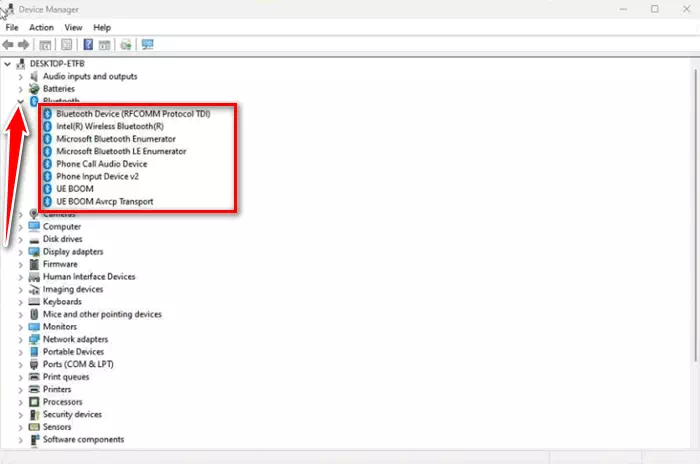
bluetooth жагсаалт - Одоо баруун товшино уу Үйлдлийн систем (Драйвер), товшино уушинэчлэхдрайверын програм хангамжийг шинэчлэх. Та илүү сайн нийцтэй байхын тулд DS4 драйвер эсвэл бүгдийг нь шинэчлэх боломжтой.
- Дараа нь харилцах цонх гарч ирэх бөгөөд " дээр дарна уу.Драйверуудыг автоматаар хайхдрайверуудыг автоматаар хайх.

Драйверуудыг автоматаар хайх товчийг дарна уу - байх болно Драйвераа шинэчил.
2. Steam ашиглан DualShock 4-ийг Windows 11-тэй холбох алхмууд
Steam програм хангамж Энэ бол тоглоомчдын хувьд маш сайн платформ юм. Энэ нь DualShock 4-ийг дэмждэг тул Steam ашиглан хянагчаа Windows 11-тэй холбож болно.
Энэ бол таны дагаж мөрдөх ёстой зүйл юм:
- Steam-г нээх Хэрэв таны системд Steam байхгүй бол bТатаж авах уурын.
- Дараа нь бүртгэлээ үүсгэнэ үү, хэрэв танд бүртгэл байгаа бол нэвтэрнэ үү.
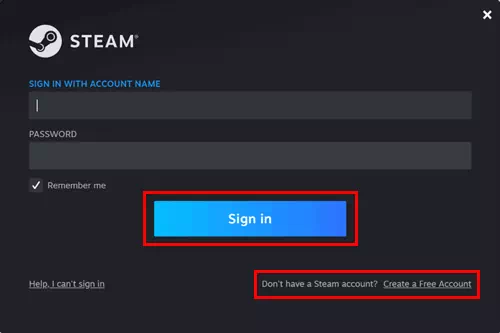
steam руу нэвтэрнэ үү - Энд та төхөөрөмжүүдийг "-г ашиглан холбож болно.кабель أو Боловсрол.” Хэрэв та утастай холболт ашиглаж байгаа бол кабелийг системд холбоно уу. Bluetooth-ийн хувьд та товчлуурыг удаан дарах хэрэгтэй эзлэх хувь و PS Зөвхөн гэрэл анивчж эхлэх хүртэл.

Хуваалцах болон PS товчийг гэрэл анивчтал хэсэг хугацаанд барина уу - Одоо дарна уу Windows> Тохиргоо> Bluetooth ба төхөөрөмжүүд.
- Дараа нь дарна ууТөхөөрөмж нэмэхТөхөөрөмж нэмэхийн тулд сонгоно уу таны консол жагсаалтаас.

Төхөөрөмж нэмэх дээр дарна уу - Үүний дараа буцаж оч Steam програм хангамж , товш уурын зүүн дээд булангаас. одоо сонгоТохиргооцэснээс Тохиргоо руу нэвтрэх.
- Дараа нь дарна уухянагчийнЖагсаалтаас сонгоно ууЕрөнхий хяналтын тохиргоохяналтын ерөнхий тохиргоонд хандах.
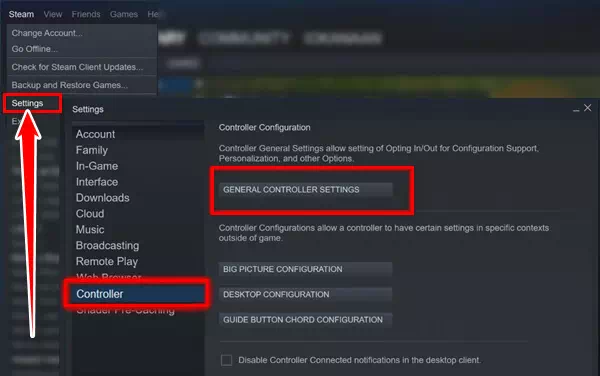
Жагсаалтаас Controller дээр дараад General Controller Settings-ийг сонгоно уу - Энд та шалгах хэрэгтэй 'PlayStation тохиргооны дэмжлэгЭнэ нь PlayStation тохиргооны дэмжлэг гэсэн үг юм.
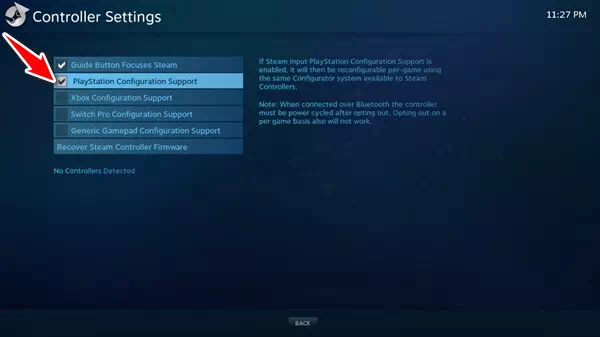
PlayStation тохиргооны дэмжлэг дээр дарцаглана - надад байгаа Та Steam ашиглан DS4 хянагчаа Windows 11-д амжилттай холболоо.
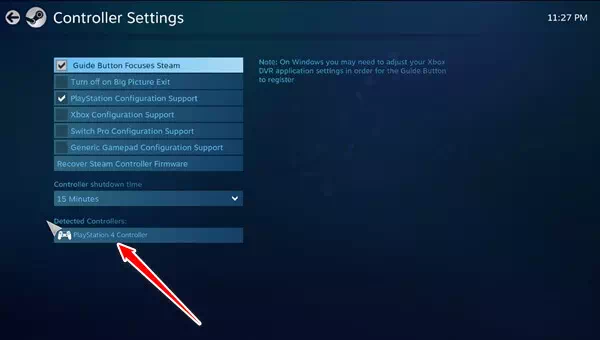
Та Steam ашиглан DS4 консолоо Windows 11-д амжилттай холболоо
Эдгээр алхмуудыг гүйцэтгэхийн тулд та Steam-г ажиллуулах хэрэгтэй. Steam дээр холболттой холбоотой олон асуудал байдаг.
Гэсэн хэдий ч зарим хэрэглэгчид тоглоомыг хянагчаар удирдах асуудалтай тулгардаг. Гэхдээ санаа зовох хэрэггүй. Бидэнд өөр нэг ашигтай арга бий.
3. DualShock 4-ийг холбохын тулд DS4Window суулгана уу
Энэ нь Windows 4-тэй PS11 хянагч ашиглах хамгийн сайн аргуудын нэг юм. Энэ нь таны системд Xbox хянагч ашиглаж байгаа гэдгээ мэдэгдэх болно. Мөн энэ нь PS4 хянагчийг Windows 11-тэй нийцтэй болгодог. Процесс руугаа шилжье.
- Татаж авах DS4 Windows Мөн шахсан файлыг дараах байдлаар задлах WinZip.
- яг одоо Тусгай файлыг суулгана уу Зааврын дагуу хэрэгжүүлэх.
- Дараа нь Консолоо холбоно уу ашиглан кабель أو bluetooth.
- Та USB кабелийг залгахад энэ нь олдох болно DS4 Windows секундын дотор төхөөрөмж.
- Хэрэв та утасгүй Bluetooth холболтыг мэдрэхийг хүсвэл. Дараа нь товчлууруудыг удаан дар эзлэх хувь و PS Үүний зэрэгцээ.
- Дараа нь, Төхөөрөмжийг Windows 11-д холбоно уу.
Xbox удирдлагын товчлуурын байршлын талаар мэдэж аваарай
PS4 хянагч нь Windows 11-д Xbox хянагчаар ажилладаг тул та Xbox удирдлагын товчлуурын зохион байгуулалтыг сайн мэддэг байх ёстой. Тиймээс тоглохын өмнө бэлтгэлээ хийх хэрэгтэй.
- R1 = RT
- R2 = RB
- Гурвалжин = Y
- Талбай = X (дөрвөлжин)
- L1 = LT
- L2 = LB
- Загалмай = A
- Тойрог = B
Ингэснээр та DualShock 4 хянагчийг Windows 11-тэй холбож болно. DS4 нь Xbox хянагч шиг ажиллах тул Xbox-ийн зохион байгуулалттай танилцахаа мартуузай. Гэсэн хэдий ч, хэрэв танд асуудал гарсаар байвал сэтгэгдэл дээр бидэнд мэдэгдээрэй.
Та мөн дараахь зүйлийг сурах сонирхолтой байж магадгүй юм.
- Компьютерт зориулсан шилдэг 10 PS3 эмулятор
- Windows PC-д зориулсан шилдэг Xbox эмуляторууд
- Windows 11 дээр Google Play Store-г хэрхэн суулгах талаар (Алхам алхмаар зааварчилгаа)
- PC-д зориулсан хамгийн сайн Steam хувилбарууд
- SteamUI.dll -ийн олдоогүй эсвэл алга болсон алдааг хэрхэн засах вэ
Энэ нийтлэл танд хэрэгтэй болно гэж найдаж байна PS4 хянагчийг Windows 11-тэй хэрхэн холбох вэ. Сэтгэгдэл дээр бидэнтэй санал бодол, туршлагаа хуваалцаарай.